Виталий Леонтьев - Запись и обработка музыки и звука. Digital DJ
- Название:Запись и обработка музыки и звука. Digital DJ
- Автор:
- Жанр:
- Издательство:ОЛМА–ПРЕСС Образование
- Год:2006
- Город:Москва
- ISBN:5-94849-883-2
- Рейтинг:
- Избранное:Добавить в избранное
-
Отзывы:
-
Ваша оценка:
Виталий Леонтьев - Запись и обработка музыки и звука. Digital DJ краткое содержание
Книга, которую вы держите в руках, – самоучитель по всему, что можно сделать со звуком на компьютере. Прочитав ее, вы научитесь записывать и хранить цифровой звук, а также узнаете о том, как создавать музыку, обрабатывать композиции, восстанавливать ста рые и испорченные записи.
Для широкого круга читателей.
Запись и обработка музыки и звука. Digital DJ - читать онлайн бесплатно ознакомительный отрывок
Интервал:
Закладка:
Флажком Использовать симметричное сглаживание (Use symmetric dithering) устанавливается использование «симметричного» шума при включении предыдущей опции, что позволяет избавиться от постоянной составляющей и лишних щелчков монтажа. Рекомендуется оставлять включенным.
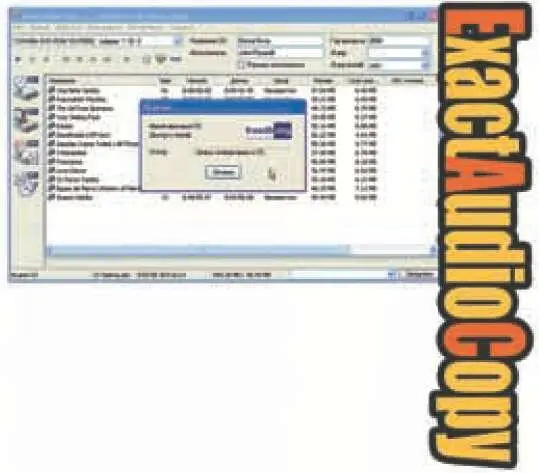
Устанавливать сглаживание и его длительность при вырезах и сращивании звуковых фрагментов для предотвращения щелчков возможно параметром Сглаживать концы…( Smooth delete and cut boundaries ).
Включением параметра Сглаживать все границы кроссфейдом( Smooth all edit boundaries by crossfading ) и установкой его длительности используется сглаживание фрагментов кроссфейдом (уменьшение амплитуды предыдущего фрагмента с одновременным увеличением амплитуды последующего).
Установка параметра автоматической конвертации, если вставляемый фрагмент имеет формат отличный от исходного фрагмента, осуществляется включением опций и установкой значений Уровень качества сэмпла( Downsampling quality level, Upsampling quality level ).
В поле Величина сглаживания для сохр. 32-бит в 16-бит( Dither amount for saving 32-bit data to 16-bit files ) устанавливается значение, указывающее величину случайного сигнала, подмешиваемого в исходный (от 0 до 1).
Реакция на отмену процесса обработки, после того как он начался, устанавливается флажком Разрешить частичную обработку… (Allow for partially processed data after canceling effect). Если опция выключена, то обработанная часть возвращается к исходному состоянию, если нет, остается как есть.
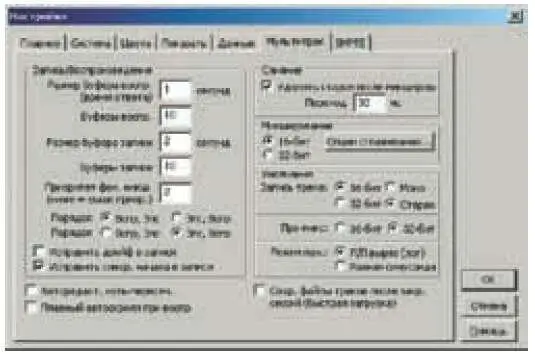
Следующая закладка окна настройки Мультитрек( Multitrack ), показанная на рисунке ниже, содержит настройки для мультитрекового режима редактора. В двух словах о самом режиме мультитрекового редактирования. Подготовленные сигналы, которые вы обрабатываете в режиме редактирования wave-формы, затем можно вставить отдельными дорожками в результирующую композицию. Этот режим предоставляет фантастические возможности составления композиций. Что тут объяснять, вы наверняка уже запустили программу Adobe Audition. Так вот, при первом запуске автоматически загружается демонстрационная сессия мультитрековой композиции. Нажмите кнопку воспроизведения и перед вашими ушами готовый результат. Более подробно на этом режиме остановимся позже, сейчас настройки этого режима.
В группе воспроизведение / запись параметрами Размер буфера воспроизведения( Playback buffer size ) и Буферы воспроизведения( Playback buffers ) устанавливаются размер и количество буферов при воспроизведении, параметрами Р азмер буфера записи( Recording buffer size ) и Буферы записи( Recording buffers ) – одноименные значения для записи, параметром Приоритет фон. микш. ( Background mixing priority ) – приоритет процесса микширования по отношению к другим процессам, причем меньшее значение соответствует более высокому приоритету, параметрами Порядок открытияи Порядок запускаможно установить порядок включения устройств (каналов) записи звуковой карты (зависит от звуковой карты, например для Sound Blaster порядок запуска должен быть Зпс, Вспр).
Флажок Исправить дрейф в записи( Correct for drift in recordings ) включает автоматическое слежение за синхронизацией устройства воспроизведения и устройства записи.
Опция Исправить синхр. начала в записи (Correct for start sync in recordings) включает определение и компенсирование задержки устройства записи по отношению к устройству воспроизведения, если она имеет место.

В группе Слияниеустанавливаются опция Удалить старое…( Delete old takes after merging ), позволяющая удалять старый материал после объединения и параметр Переход( Crossfade time ), который определяет время перекрестного кроссфейда.
В группе Умолчания( Defaults ) переключателем Запись трека( Track record ) выберите необходимую разрядность обработки в мультитрековом режиме. Для промежуточных операций целесообразно выбрать 32-бита, а для записи в конечный файл 16-бит. Переключатель Пре-микс( Pre-mixing ) устанавливает разрядность предварительного микширования, а переключатель Режим пан.( Panning mode ) вид панорамирования. Значением Л/Пвыбирается логарифмическое панорамирование, а значением Равная синусоида( Equal-power sine ) панорамирование с сохранением постоянной мощности.
Установка флажка Авторедакт. нульпересеч.( Auto zero– cross edits ) включает автоматическую коррекцию границ выделенного участка, при операциях вырезка / вставка, до ближайшего пересечения сигналом нулевого уровня. Режим Плавный автоскролл. при воспр.( Smooth auto-scrolling during playback ) включает плавную прокрутку окна сигнала при воспроизведении, в противном случае прокрутка будет страничной. Плавная прокрутка, как вы помните, требует определенной вычислительной мощности от вашего компьютера.
И последний флажок С охр. файлы треков( Save locked track files ) позволяет сохранять временные файлы треков в сессии, подвергшиеся обработке.
На последней закладке SMPTEустанавливаются параметры синхронизации по одноименному интерфейсу. В установках опций этого интерфейса в домашней студии, как правило, необходимости не возникает, поскольку устройств с таковым интерфейсом не наблюдается.
Вот мы и прошлись по настройкам программы. Осталось еще кое-что, выбрать устройства записи – воспроизведения.
РЕДАКТИРУЕМ ЗВУК
Что надо уметь в первую очередь для успешной работы с редактором? Уметь открыть файл, извлечь звуковую дорожку аудио CD, записать голос или любимую магнитофонную запись, вырезать и вставить музыкальный фрагмент, записать свое творчество на диск. Вот и займемся этими вопросами.
Знакомство со студией
Небольшое отступление: рассмотрим основные элементы окна редактора волновой формы. Общий вид главного окна редактора волновой формы сигнала показан на рисунке ниже. В верхней части окна расположена панель инструментов. Как и в любом windows-приложении можно добавлять и убирать панели, изменять их положение. Для этого достаточно нажать правую кнопку мыши, когда курсор находится над панелью инструментов или вызвать меню Вид– Панели инструментов( View – Toolbars ).
Самое большое, пока чистое поле, это окно отображения сигнала. После загрузки файла тут будет отображаться осциллограмма сигнала. Это поле имеет две координаты. По горизонтали – время, по вертикали – уровень сигнала. Из списка, который вызывается правой кнопкой мыши в положении курсора над горизонтальной линейкой, можно выбрать формат времени. Уровень сигнала также имеет различные форматы представления. Между окном отображения сигнала и панелью инструментов находится линейка и указатель скроллинга по звуковому файлу.
Читать дальшеИнтервал:
Закладка:










